「スマホのバッテリー残量が変じゃない?」と感じたことはありませんか?
使っていないのに急に減ったり、逆にほとんど使っていないのにずっと同じ%のままだったり…。そんなちょっとした違和感、実は多くの方が経験しています。
中には、「充電しているのに一向に増えない」「バッテリーが100%なのに突然電源が切れた」といった声もあり、放っておくと不安が積み重なってしまいますよね。
こういったトラブルは日常生活でもストレスの原因になりがちです。
そこで今回は、バッテリー表示がおかしくなる原因や、今すぐご自宅で試せる簡単な対処法、さらに不具合を繰り返さないための予防策までを、やさしく丁寧にまとめてお届けします。
スマホ初心者の方や、普段あまり設定を触らない方にもわかりやすく解説していますので、ぜひ参考にしてくださいね。
バッテリー表示がおかしい?その症状と困りごと

「なんだかバッテリーの表示が変…」そんな違和感を覚えたことがある方へ。このセクションでは、正常な表示との違いや、ありがちな不具合パターン、そこから起こる困りごとをわかりやすく解説します。
正常なバッテリー表示とはどんなもの?
スマホのバッテリー表示は、残りの電池量をわかりやすくパーセントやアイコンで示してくれる便利な機能です。
基本的には、スマホを使っている間に少しずつ数字が減っていき、充電をすればまた増えていくという流れになっています。
操作していないときでも、バックグラウンドで動いているアプリや通知などによって、わずかに減ることはありますが、それも通常の範囲内です。
表示がスムーズに変化し、実際の使用感と一致していれば、バッテリー表示は正常といえるでしょう。
また、電源のオン・オフや充電ケーブルの接続時に反応があるのも、正しく動作しているサインです。
よくある誤表示の例
・スマホを使っていないのに、数%ずつバッテリーが減っている
・充電しているのに%表示がまったく増えない、または増えるスピードが極端に遅い
・バッテリーが100%のはずなのに、いきなり30%や0%に急降下する
このような症状が出ている場合、ソフトウェアのエラーやバッテリー本体の劣化、または設定の不具合などが関係しているかもしれません。
最初は気にならない程度でも、徐々に悪化してスマホの使い勝手に影響することもあるので、早めにチェックしておくと安心です。
表示不具合による不便なシチュエーション
・外出先や移動中に突然スマホの電源が落ちてしまい、連絡が取れなくなる
・バッテリーの残量をあてにしていたのに、急に動かなくなってしまう
・電池の状態が不明確で、使っていても「いつ切れるのか…」と常に不安を感じる
こうしたシーンでは、急にスマホが使えなくなることで予定や連絡に支障が出てしまうこともあります。
特に女性の場合、地図アプリや電子チケット、SNSでのやり取りなどスマホに頼るシーンが多いので、バッテリー表示の信頼性がとても大切です。
安心して使い続けるためにも、表示の異変には早めに気づいて対処したいですね。
バッテリー表示不具合の主な原因とは?

表示が正しくないと感じたら、まずは原因を探ることが大切です。ソフトウェアの不具合やバッテリーの劣化など、よくある原因をひとつずつ確認してみましょう。
OSやソフトウェアのバグ
スマホは快適に使い続けるために、定期的なシステムアップデートが行われています。
ただし、新しいバージョンが公開された直後や、インストール後すぐは、まれに不具合が発生することもあります。
その中のひとつとして、バッテリー表示が一時的におかしくなってしまうケースがあるんです。
たとえば、充電しているのにパーセントが進まなかったり、実際の残量と表示がずれていたり。
これはソフトウェア側の処理ミスが影響していることが多く、次回のアップデートや再起動で改善される場合もあります。
もしアップデート直後に不具合が出たら、慌てずに状況を見守ることも大切です。
バッテリーの劣化や内部的な故障
スマホのバッテリーは、毎日充電や放電を繰り返しているうちに、少しずつ劣化していきます。
一般的に2〜3年ほど使うと、性能が落ち始めると言われています。
バッテリーの劣化が進むと、充電がたまりにくくなったり、電源が突然落ちたりするなどの症状が出てくるだけでなく、表示される残量との誤差も大きくなってしまいます。
また、内部的な故障も見逃せません。例えば、バッテリーのセンサー部分がうまく反応しなくなっていると、実際の電池残量がうまく読み取れず、表示にズレが生じてしまうことがあります。
このような場合は、修理や交換を検討するタイミングかもしれません。
温度変化・充電器の相性など外的要因
スマホのバッテリーは、周囲の環境にとても敏感です。特に気温の変化は大きく影響を与える要因のひとつ。
たとえば、寒い場所ではバッテリーの反応が鈍くなったり、逆に高温の環境では一時的に充電ができなくなったりと、正常な表示が難しくなることがあります。
さらに、使用している充電器の種類や相性も無視できません。非純正のケーブルやモバイルバッテリーは、スマホ側との通信がうまくいかず、電流が安定しないことも。
その結果、バッテリーの残量表示が正確でなくなる場合があります。なるべく純正品や信頼できるメーカーのものを使うように心がけると安心です。
まず試したい!バッテリー表示を正す方法

バッテリーの表示が変でも、すぐに買い替えを考える必要はありません。まずはご自宅で簡単にできる確認や設定の見直しから始めてみましょう。
再起動で改善するケース
スマホのバッテリー表示に違和感を感じたときは、まず再起動を試してみるのがおすすめです。
実は、これだけで不具合がすっきり解消されるケースは意外と多いんです。
スマホは長時間使い続けることで、内部の処理が重くなったり、一時的なエラーがたまったりすることがあります。
再起動することで、動作中だったアプリやバックグラウンドの動きをリセットできるため、誤表示が正常に戻ることがあります。
操作に不慣れな方でも、電源ボタンを長押しして「再起動」や「電源オフ」を選ぶだけなので、とても簡単です。
特に設定をいじる前の「第一歩」としておすすめの方法です。
設定アプリで見直すポイント
バッテリーの表示にズレを感じたら、スマホの「設定」アプリからバッテリーの状況をチェックしてみましょう。
まず注目したいのが、「バッテリー使用状況」です。ここでは、どのアプリがどれだけ電力を消費しているかが分かります。
思いがけずバックグラウンドで動いているアプリが、バッテリーを大量に使っていることもあるんです。
また、「バッテリーの最適化」という機能も見逃せません。この設定がうまく働いていないと、電池の減りが早くなったり、誤表示につながることがあります。
こうしたポイントを一度見直すだけでも、改善につながる可能性がありますよ。
最近入れたアプリの影響チェック
突然バッテリーの表示がおかしくなったと感じた場合、直前にインストールしたアプリが原因になっていることも少なくありません。
特にバッテリーをたくさん使うゲームアプリや、常時通信を行うSNS系アプリなどは注意が必要です。
最近入れたアプリを思い出して、一度アンインストールして様子を見るのも良い方法です。
もしそれで表示が正常に戻れば、そのアプリが影響していた可能性が高いです。
また、アプリのアップデート内容によっても挙動が変わることがあるので、定期的な見直しも大切ですね。
スマホのバッテリー診断ツールを活用してみよう
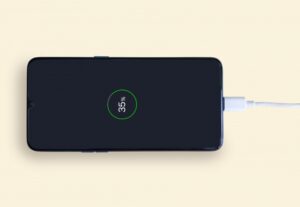
「バッテリーの状態、大丈夫かな…?」そんなときに役立つのが、スマホに備わっている診断機能やアプリです。このセクションでは、iPhoneやAndroidでのチェック方法をわかりやすくご紹介します。
iPhoneの場合
iPhoneをお使いの方は、「設定」→「バッテリー」→「バッテリーの状態と充電」の順にタップすることで、バッテリーの劣化具合を簡単にチェックできます。
ここには「最大容量」や「ピークパフォーマンス性能」などの情報が表示されていて、今のバッテリーの健康状態がひと目で分かるようになっています。
もし「サービス」という文字が表示されていたら、それはAppleからの「そろそろバッテリーを交換したほうが良いですよ」というサイン。
放っておくと表示のズレや電源落ちなどのトラブルが起こる可能性もあるため、Apple Storeや正規サービスプロバイダでの相談をおすすめします。
表示がおかしいと感じたら、まずはここをチェックしてみましょう。
Androidの場合
Androidの場合は、メーカーや機種によって表示内容や手順が少し異なりますが、基本的には「設定」→「電池」や「端末情報」などからバッテリーの状態を確認できる項目が用意されていることが多いです。
中には「バッテリーの状態(良好・交換の推奨)」といったわかりやすい表現が出てくる機種もあります。
もし設定メニューに詳しい情報が表示されない場合でも、Google Playストアで「バッテリー診断」や「Battery Info」などの無料アプリをダウンロードすれば、今のバッテリーの性能や劣化具合を調べることができます。
使い方もとてもシンプルなので、スマホにあまり詳しくない方でも安心して使えますよ。
実際にあった表示トラブル体験談

「私だけ…?」と思ってしまいがちなバッテリー表示の不具合。でも実は、同じような経験をしている人は意外と多いんです。ここでは、よくあるトラブル例をご紹介しながら、その原因や対処のヒントを一緒に見ていきましょう。
表示は100%なのに突然シャットダウン
・表示は100%だったのに急に電源が切れた
→ 実際にはバッテリーが空に近い状態だった可能性があります。
バッテリーの劣化やセンサーの誤作動によって、充電が十分にあるように見えても、実際には電力がほとんど残っていないことがあります。
これは、バッテリー表示のズレがかなり大きくなっているサインで、早めの診断や対処が必要です。
残量90%から一気に30%へ急降下
・90%だったのが、数分後に30%まで減っていた
→ バッテリーの劣化やソフトウェアの異常が原因として考えられます。このような急激な数値の変化は、スマホ内部の電池管理機能がうまく働いていない可能性があり、アプリやシステムに一時的な不具合が起きていることもあります。
安定して表示させるには、再起動やOSの更新も検討してみましょう。
充電ケーブルを抜いても表示がそのまま
・充電ケーブルを抜いても%表示が変わらなかった
→ スマホのシステムがバッテリーの状態を正しく読み取れていない可能性があります。特に長時間充電したままにしていたり、非純正の充電器を使っている場合に起こりやすい症状です。
一時的なフリーズであれば再起動で改善されることもありますが、繰り返す場合は設定やバッテリーの状態を一度確認してみましょう。
iPhoneとAndroidでの表示不具合の違い

iPhone特有の警告表示とバッテリー劣化サイン
iPhoneでは、バッテリーの状態が劣化してくると、「バッテリーに関する重要なメッセージ」や「バッテリーの性能が著しく低下しています」といった通知が表示されることがあります。
このように、Apple製品ではシステムがある程度自動的に状態を検知して、わかりやすくユーザーに知らせてくれる仕組みになっているのが特徴です。
Androidの機種別で起きやすい誤表示傾向
一方で、Androidはさまざまなメーカーや機種があるため、バッテリー表示の挙動にもばらつきがあります。
たとえば、劣化していても明確な通知が出ないこともあり、自分で設定画面を開いて確認しないと気づかないケースもあります。
また、UI(見た目や構成)もメーカーによって異なるため、「どこでチェックすればいいの?」と迷いやすく、少しややこしく感じる方も多いかもしれません。
どちらの機種も、定期的にバッテリー状態を確認する習慣をつけることで、不具合の早期発見や予防につながります。
バッテリー表示トラブルを予防する習慣

ちょっとした使い方の工夫で、バッテリー表示のトラブルはぐんと減らせます。ここでは、毎日できる予防のコツや、スマホを長く快適に使うためのポイントをご紹介します。
充電方法の見直し
・0%まで完全に使い切らない
・充電中にスマホを使い続けない
この2つを意識するだけでも、バッテリーへの負担を大きく減らすことができます。実は、バッテリーを毎回0%になるまで使い切ってしまうのは、蓄電池の劣化を早める原因になります。
また、充電中にスマホを使うと、本体が熱を持ちやすくなり、それもまたバッテリーに悪影響を与えることがあります。
理想的なのは、20〜80%の範囲で充電を保つこと。
この習慣を取り入れるだけで、バッテリーの寿命を少しでも長く保つことができるので、ぜひ心がけてみてください。
定期的なアップデート
スマホのOSやアプリは、定期的にアップデートが提供されます。中にはバッテリー表示に関する不具合を修正する内容が含まれていることもあり、アップデートを後回しにせず、なるべく早めに適用しておくことが大切です。
「時間がかかりそう…」「不具合が起きたら怖い」と不安になる方もいるかもしれませんが、多くのアップデートは動作の安定性やセキュリティの向上にもつながるものです。
Wi-Fi環境が整っているときや、時間に余裕のあるときにこまめに実施しておくと安心ですよ。
管理アプリの活用
スマホのバッテリー状態をこまめに確認したい方には、バッテリー管理アプリの利用もおすすめです。
たとえば「AccuBattery」などは、充電のスピードや使用状況、バッテリーの健康度などをグラフで視覚的に見られる便利なアプリです。
これらのアプリを活用すれば、「この使い方は負担が大きいんだな」など、自分の使い方のクセにも気づけるようになります。
スマホに詳しくなくても簡単に操作できるものが多いので、ぜひ一度試してみてくださいね。
モバイルバッテリーや充電器も原因になる?
純正でないケーブルやモバイルバッテリーを使っていると、スマホとの相性が合わず、電圧や電流がうまく安定しないことがあります。
その結果、バッテリーの残量表示が正しく更新されなかったり、急に数値が変動するなど、表示が乱れる原因になることもあるんです。
特に安価な製品や、認証のないアクセサリを使用している場合は注意が必要です。
できるだけ純正品や信頼できるメーカーの製品を選ぶことで、こうしたトラブルを避けやすくなります。充電環境を見直すことも、表示不具合の予防につながりますよ。
バッテリー交換や修理を考えるタイミング
・使用してから2年以上が経ち、バッテリーの減りが明らかに早くなってきた
・設定画面の「バッテリーの状態」に「サービス」と表示されている
このようなサインが出てきたら、そろそろバッテリーの交換や修理を検討する時期かもしれません。
最近では、バッテリーだけを交換することでスマホを引き続き快適に使えるケースも多く、無理に機種変更をしなくても済む場合もあります。
突然の電源落ちや表示の不具合が続くようであれば、まずは購入したショップやメーカーのサポートに相談してみるのがおすすめです。
自分で判断が難しいときこそ、プロに確認してもらうのが安心ですね。
よくある質問(Q&A)

Q:充電してもバッテリーが増えないのはなぜ?
→ ケーブルや充電口の接触不良、またはアプリがバックグラウンドで大量に動作していることが原因かもしれません。特に、充電ケーブルが劣化していたり、スマホの差込口にホコリがたまっていると、うまく充電されないことがあります。まずは別のケーブルを試すか、差込口を軽く掃除してみましょう。
Q:バッテリー表示が動かないのはどうすれば?
→ 表示がずっと同じ数値のまま変わらないときは、再起動してみるのが簡単で効果的です。それでも改善しない場合は、設定アプリからバッテリーの使用状況や最適化設定を見直してみましょう。アプリやシステムが一時的に不安定になっている可能性もあります。
Q:表示がおかしいままでも使い続けて大丈夫?
→ 一見使えているように見えても、実際にはバッテリーが空に近いこともあり、そのままにしておくと突然電源が落ちてしまうことがあります。大事な連絡中や外出時に急に使えなくなると困るので、表示の異常に気づいたら早めに対処しておくことをおすすめします。
まとめ
バッテリー表示の不具合は、一見大きなトラブルに感じるかもしれませんが、実はほんの少しの工夫や設定の見直しで改善できることが少なくありません。
再起動やアプリの確認など、どれも特別な知識がなくても試せる簡単な方法ばかりです。
「なんとなく変かも…」「ちょっと気になるな」と感じたときは、そのままにせず、今回ご紹介したポイントをひとつずつ実践してみてください。
正しい使い方や対処法を知っておくことで、スマホとの付き合い方がぐっとラクになり、バッテリーのトラブルにも落ち着いて対応できるようになります。
日常の中で起こりがちなバッテリー表示の不調。だからこそ、ほんの少しの意識と工夫が、スマホを長く快適に使い続けるコツにつながります。
ぜひ参考にして、今日からできる対策を始めてみてくださいね。


